WPS word中左右分欄設(shè)置的方法
時間:2024-02-16 11:21:26作者:極光下載站人氣:195
我們在進(jìn)行文字編輯的時候,使用wps word文檔進(jìn)行編輯十分的便捷,可以使用該軟件中的分欄進(jìn)行排版文字,我們可以將文字分欄成兩欄、三欄等,也可以將文字進(jìn)行左右平均分布,或者是分成偏左或者偏右等,我們在編輯文字的過程中,對文字排版是很常見的,分欄是其中一種排版方式,你可以在頁面布局工具欄中找到分欄選項(xiàng)進(jìn)行設(shè)置,以及可以自定義添加分欄分隔線等,設(shè)置的方法是非常簡單的,如果你不知道怎么進(jìn)行左右分欄操作,那么就可以和小編一起來看看方法教程,希望對大家有所幫助。
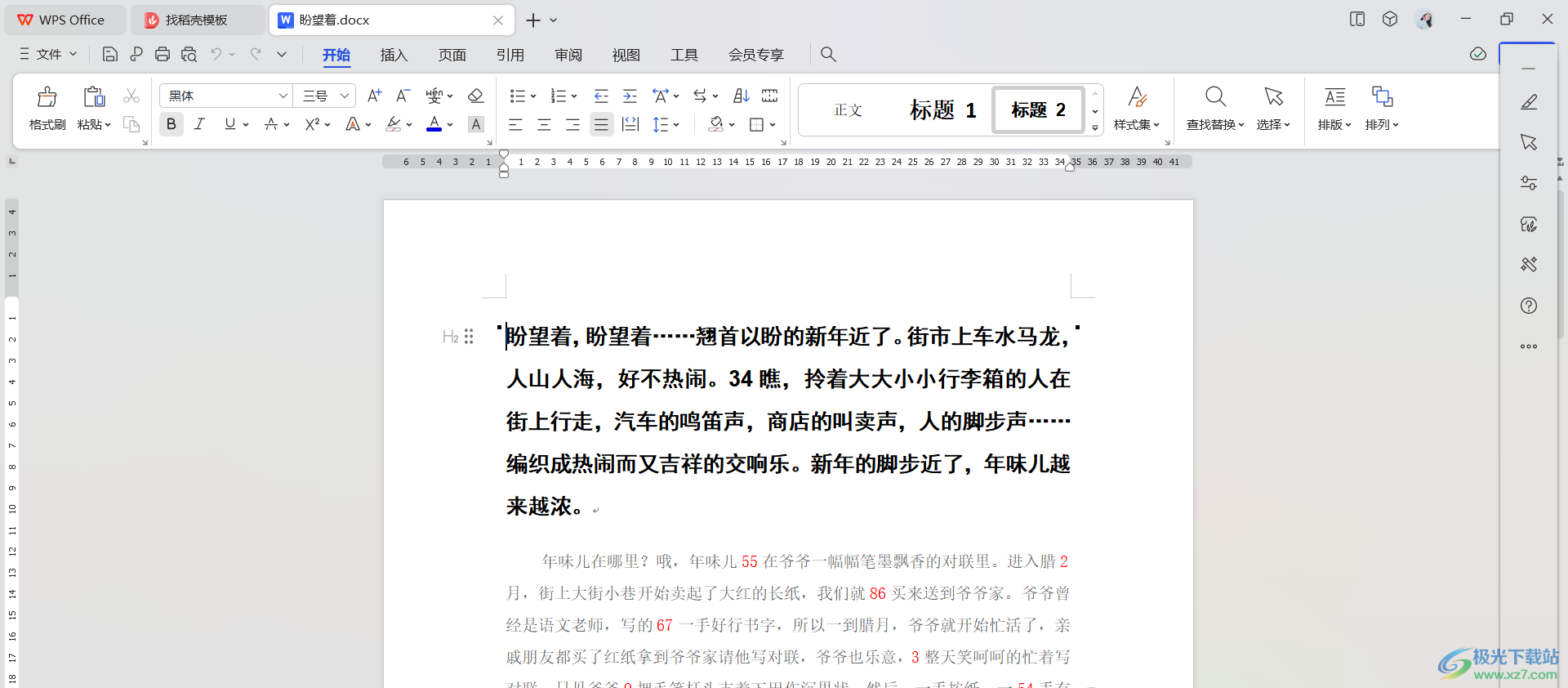
方法步驟
1.首先,我們需要進(jìn)入到文檔中,點(diǎn)擊【頁面】選項(xiàng)卡,然后點(diǎn)擊工具欄中的【分欄】選項(xiàng)。
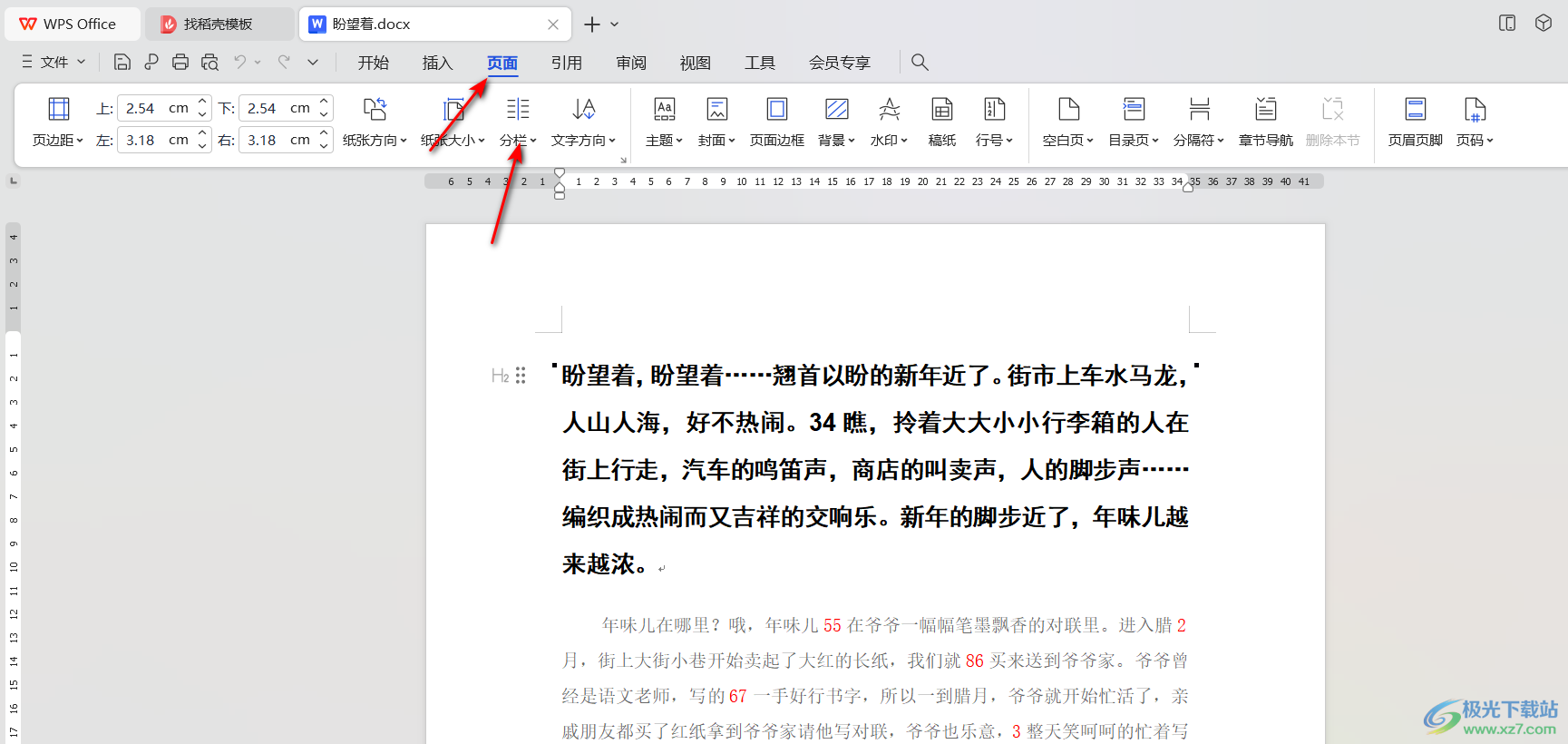
2.之后,我們可以在下拉選項(xiàng)中點(diǎn)擊【兩欄】按鈕,那么即可查看到文字已經(jīng)進(jìn)行左右兩欄分布顯示了,如圖所示。
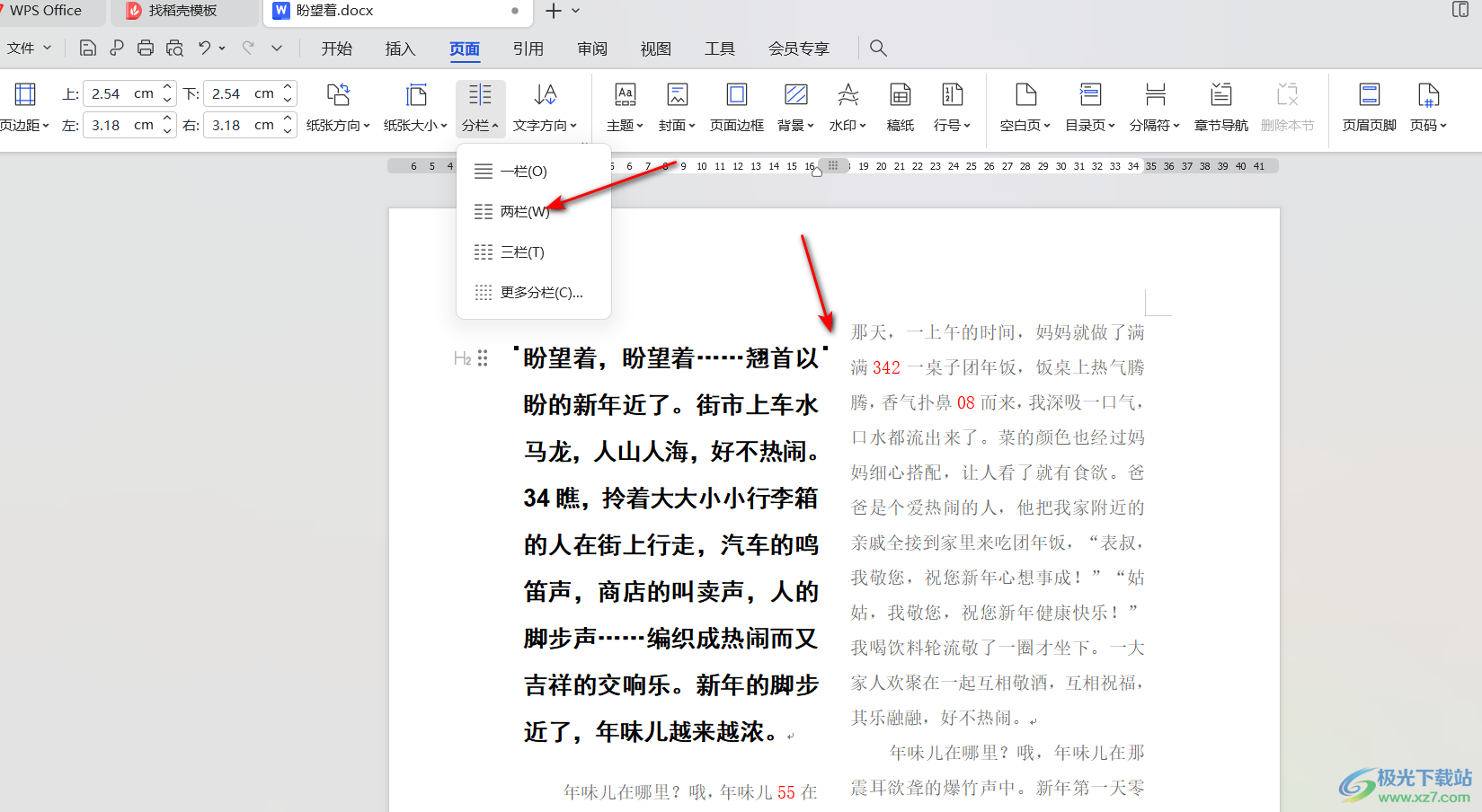
3.此外,我們還可以直接進(jìn)入到更多分欄頁面中進(jìn)行設(shè)置分欄的欄數(shù)。
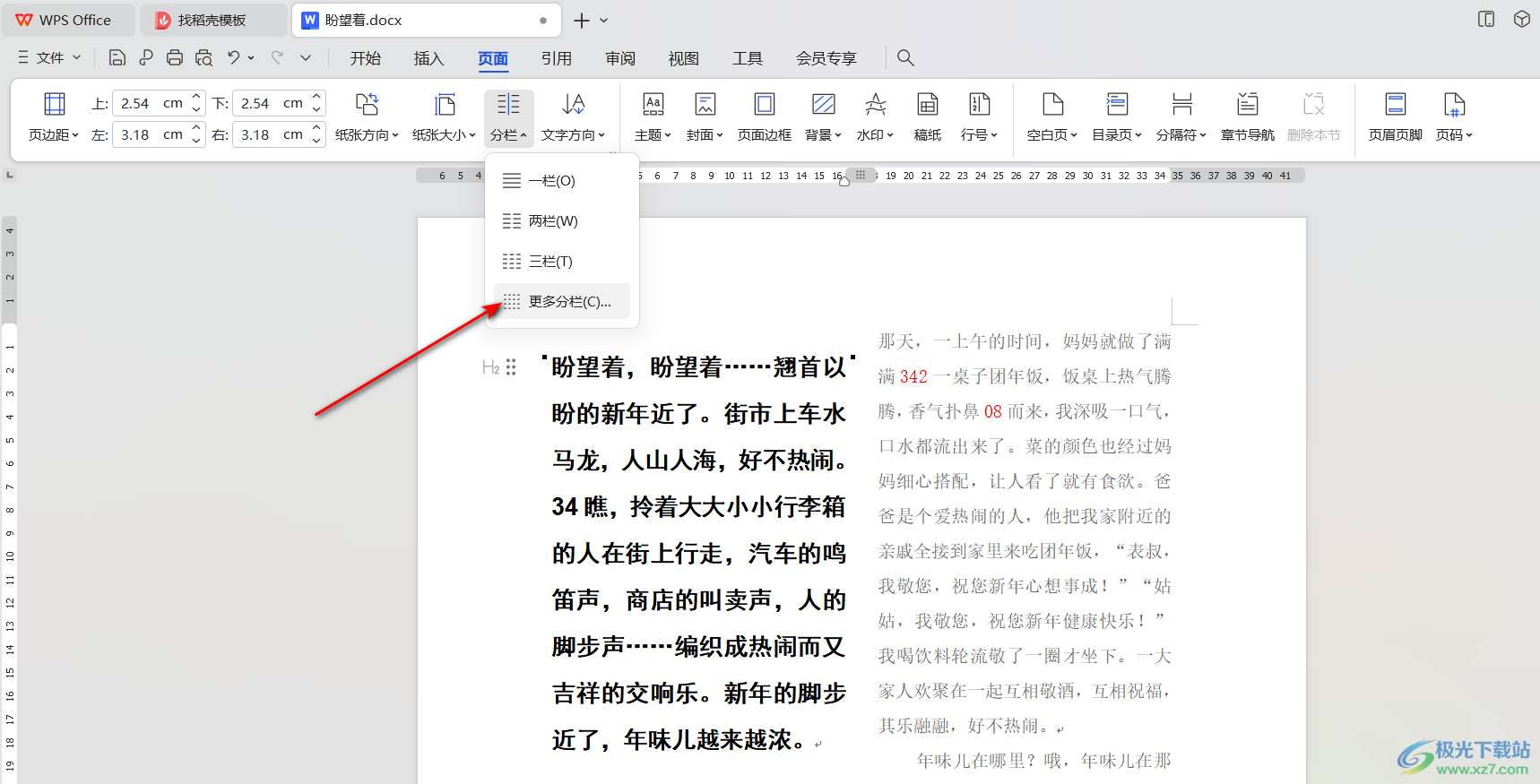
4.在打開的分欄設(shè)置窗口中,我們可以點(diǎn)擊偏右、偏左以及兩欄等進(jìn)行設(shè)置欄數(shù),如果需要添加分隔線,那么就勾選【分隔線】選項(xiàng),然后點(diǎn)擊確定按鈕即可。
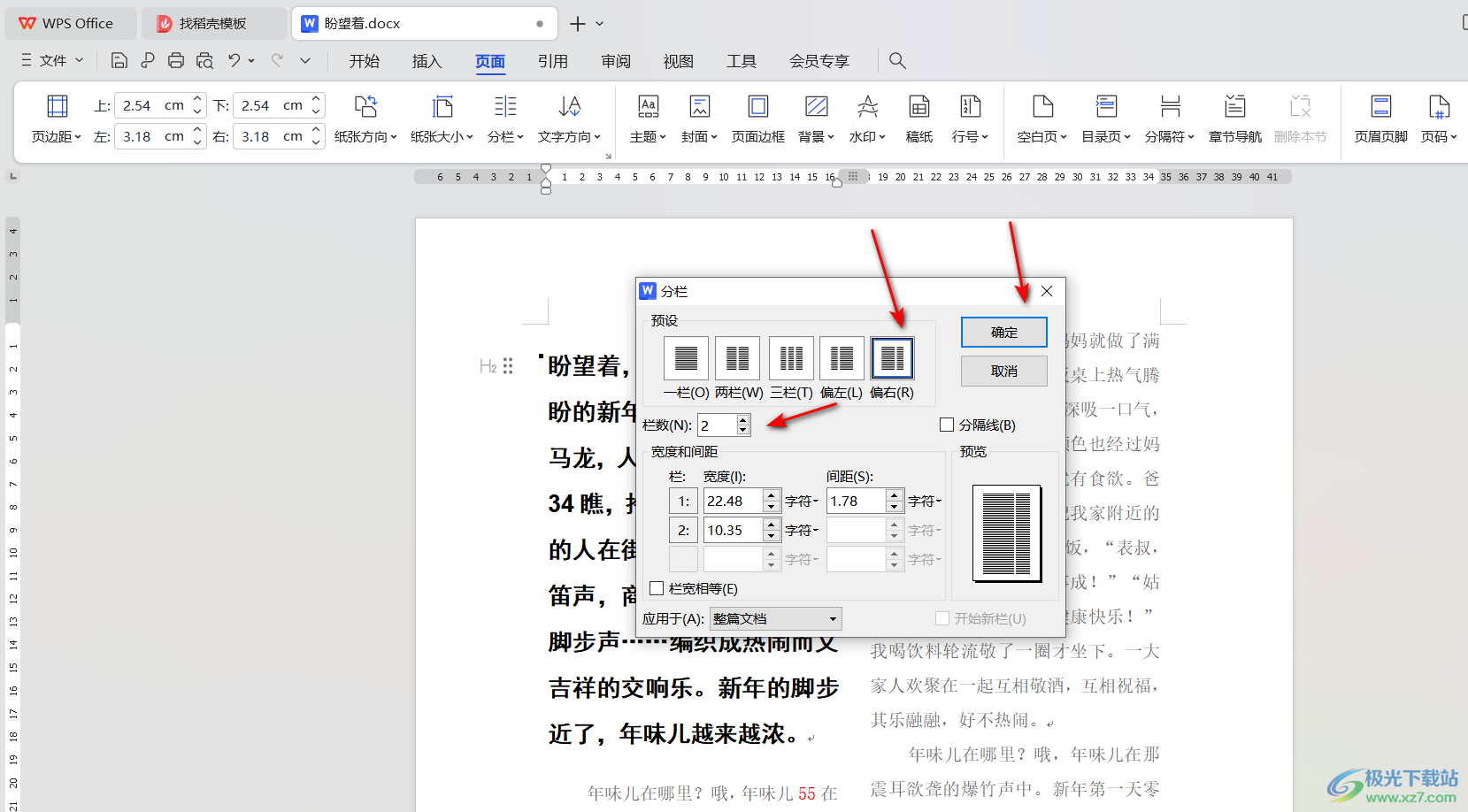
5.當(dāng)我們完成分欄之后,返回到頁面上即可查看到自己設(shè)置的偏右分欄分布樣式,如圖所示。
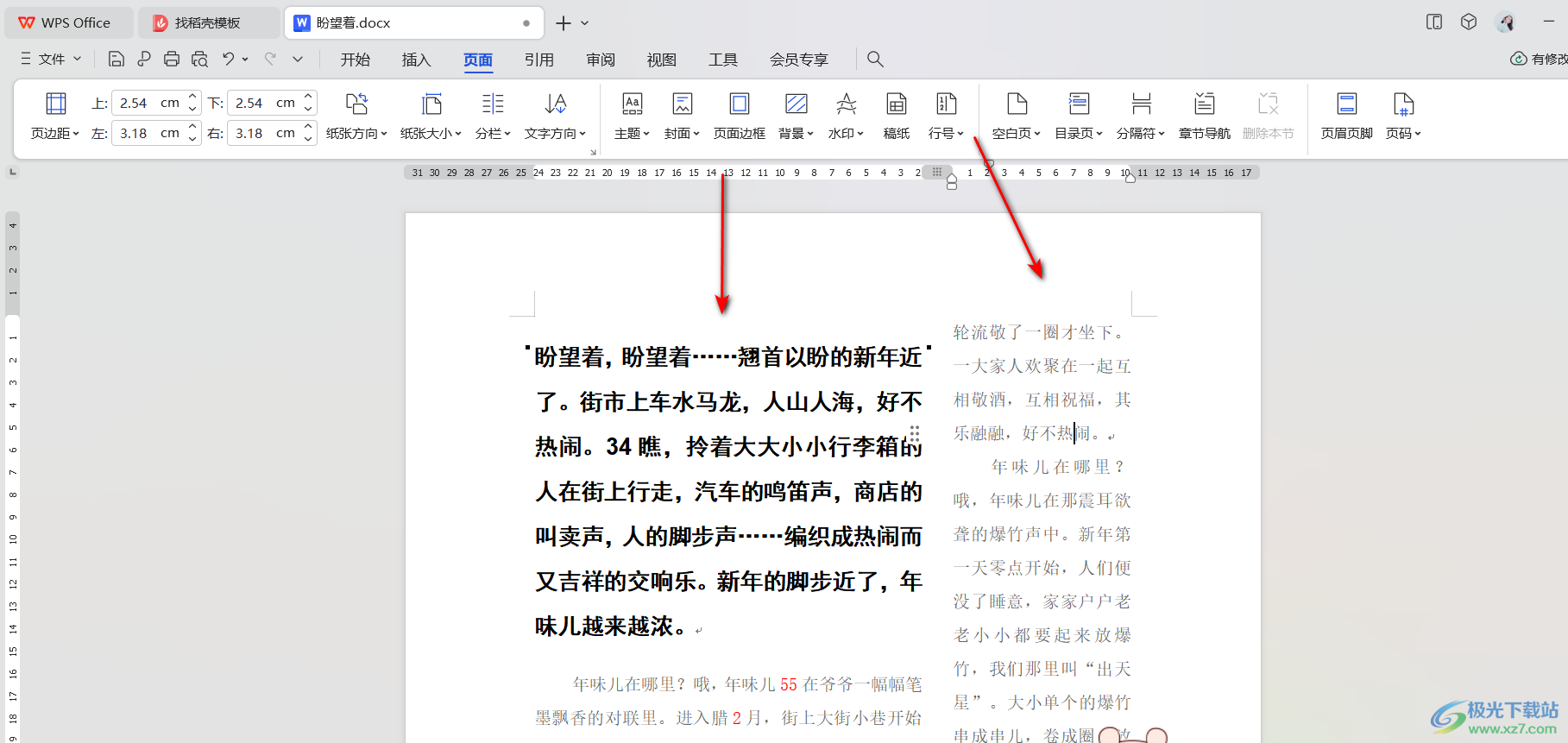
以上就是關(guān)于如何使用WPS word文檔設(shè)置分欄的具體操作方法,我們可以使用WPS進(jìn)行分欄設(shè)置,在進(jìn)行分欄的設(shè)置可以進(jìn)行左右兩欄分布,以及可以自定義設(shè)置分布的欄數(shù)以及添加分隔線等,十分的簡單,感興趣的話可以看看方法教程,希望對大家有所幫助。

大小:240.07 MB版本:v12.1.0.18608環(huán)境:WinAll, WinXP, Win7, Win10
- 進(jìn)入下載
相關(guān)推薦
相關(guān)下載
熱門閱覽
- 1百度網(wǎng)盤分享密碼暴力破解方法,怎么破解百度網(wǎng)盤加密鏈接
- 2keyshot6破解安裝步驟-keyshot6破解安裝教程
- 3apktool手機(jī)版使用教程-apktool使用方法
- 4mac版steam怎么設(shè)置中文 steam mac版設(shè)置中文教程
- 5抖音推薦怎么設(shè)置頁面?抖音推薦界面重新設(shè)置教程
- 6電腦怎么開啟VT 如何開啟VT的詳細(xì)教程!
- 7掌上英雄聯(lián)盟怎么注銷賬號?掌上英雄聯(lián)盟怎么退出登錄
- 8rar文件怎么打開?如何打開rar格式文件
- 9掌上wegame怎么查別人戰(zhàn)績?掌上wegame怎么看別人英雄聯(lián)盟戰(zhàn)績
- 10qq郵箱格式怎么寫?qq郵箱格式是什么樣的以及注冊英文郵箱的方法
- 11怎么安裝會聲會影x7?會聲會影x7安裝教程
- 12Word文檔中輕松實(shí)現(xiàn)兩行對齊?word文檔兩行文字怎么對齊?
網(wǎng)友評論